Google kort: Hvernig á að finna hnit fyrir staðsetningu

Sjáðu hvernig þú getur fundið hnitin fyrir hvaða stað sem er í heiminum í Google kortum fyrir Android, Windows og iPadOS.
SIM-kort innihalda ákveðnar upplýsingar sem hjálpa til við að bera kennsl á farsímareikninginn þinn. SIM-kortið gerir kleift að auðkenna símann sem þinn á farsímakerfinu, svo að þú getir hringt og tengst farsímanetinu. SIM Not Provisioned MM#2 villa hefur aðeins áhrif á þá notendur sem þurfa að skrá nýtt SIM kort.
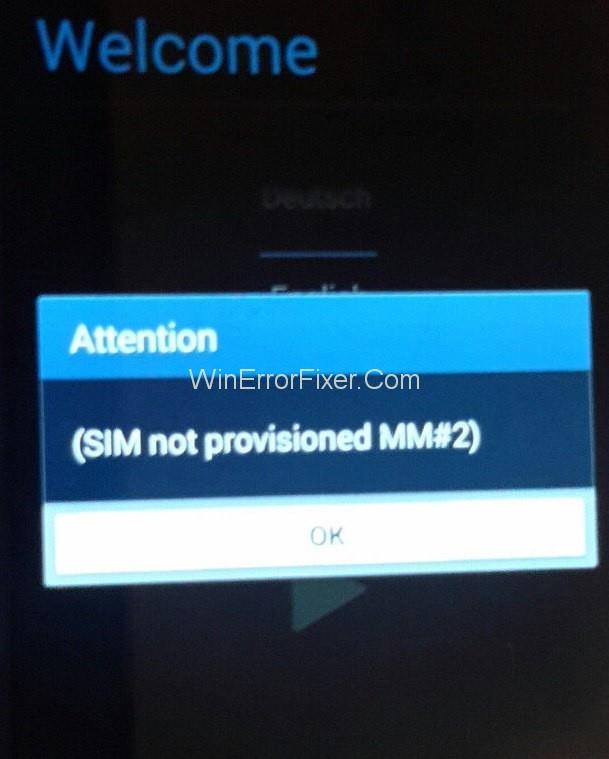
Ef það gerist líka eftir skráningu á SIM-kortinu þínu, þá þýðir það vandamál með SIM-kortið, sem þarf að skipta út. Þegar SIM Not Provisioned MM#2 villan birtist geturðu rakið hana til eins af eftirfarandi:
Innihald
Lausn 1: Slökktu á og kveiktu á símanum þínum
Eitt af því grundvallaratriði sem þú getur gert er einfaldlega að slökkva á símanum þínum. Þetta mun sigrast á bilun SIM-kortsins sem ekki er útvegað.
Taktu grunnskrefin til að endurræsa símann og bíða. Eftir nokkra stund muntu sjá að SIM Not Provisioned MM2 villuskilaboðin birtast ekki lengur og SIM-kortið þitt er virkjað.
Lausn 2: Rétt aðlögun SIM-kortsins
Ef það er ekkert vandamál með virkjun SIM-kortsins eða símkerfið, þá gæti það einfaldlega verið illa að passa SIM-kortið þitt. Þetta gæti verið mögulegt vegna vandamála með lögun SIM-kortsins sjálfs eða illa hönnuð SIM-kortarauf.
Til að athuga hvort SIM-kortið sé rétt stillt/sætið þarftu að slökkva á símanum og finna SIM-kortið:
Aðferð 1: Ef þú ert með eldri (gamla síma) eða ódýrari síma, mun þetta líklega finnast með því að opna bakhliðina. Þú verður að fjarlægja rafhlöðuna til að fá aðgang að SIM-kortaraufinni.
Aðferð 2: Flaggskipssímarnir eða þeir sem eru án færanlegra rafhlaðna, SIM-kortaraufin gæti verið að finna á hlið símtólsins. Þetta er venjulega rauf sem SIM-kortið er stillt á.
Síminn er venjulega útbúinn með litlu tóli til að taka út raufina eða caddy. Þú verður að leita að litlu gati meðfram hlið símans og ýta tækinu inn í þetta til að taka SIM-kortið út.
Lausn 3: Hafðu samband við þjónustuveituna
SIM-kort er sjálfkrafa virkjað, venjulega innan 24 klukkustunda frá því að það er sett í síma. Þrír valkostir eru venjulega tiltækir til að virkja virkjun ef þetta gerist ekki:
Aðferð 1: Hringdu í hvaða sjálfvirka númer sem er.
Aðferð 2: Sendu SMS.
Aðferð 3: Skráðu þig inn á virkjunarsíðu sem er á vefsíðu símafyrirtækisins.
Allir þessir valkostir eru fljótlegir og einfaldir en fer eftir því hvort símafyrirtækið styður þá eða ekki. Í flestum tilfellum verður SIM-kortið þitt virkjað og villan „SIM ekki útvegað“ er leyst.
Lausn 4: Færðu siminn þinn að annarri niðurstöðu þjónustuveitunnar
Ef SIM-kortið er enn ekki virkt er kominn tími til að hringja í símafyrirtækið þitt eða símkerfi. Útskýrðu þeim villuskilaboðin fyrir SIM-kortið sem er ekki með mm#2 og skrefunum sem þú hefur tekið hingað til. Eins og fram kemur hér að ofan gæti verið vandamál með virkjunarþjóninn, sem kemur í veg fyrir að SIM-kortið þitt sé virkjað og leiðir til slíkra villuboða.
Símafyrirtækið þitt mun líklega halda þér við línuna á meðan þeir rannsaka og komast í gegnum málið, og ef það er vandamál með virkjunarþjóninn gæti það orðið seinkun og SIM-kortið þitt verður virkjað síðar. Á hinni hliðinni færðu að vita ástæðuna fyrir þessari villu og mögulega dagsetningu fyrir upplausnina.
Mælt með:
Niðurstaða
Villan sem er í gangi hingað til í tækinu þínu „Sim Not Provisioned MM#2“ verður að hverfa þangað til núna. Þjónustufyrirtækið gæti tekið nokkurn tíma eða einhverja töf að gera við tækið og net þess.
Þeir gætu útvegað þér nýtt SIM-kort eða gert einhverjar breytingar á netinu þínu. Endanleg framleiðsla eftir allt mun gera tækið þitt og net þess starfhæft og aðgengilegt.
Svo, villu-simurinn sem ekki er útvegaður mm#2 er á áhrifaríkan og auðveldan hátt leyst með aðferðunum sem við höfum veitt.
Sjáðu hvernig þú getur fundið hnitin fyrir hvaða stað sem er í heiminum í Google kortum fyrir Android, Windows og iPadOS.
Hvernig á að hætta að sjá staðsetningarskilaboðin í Chrome á Android, Windows 10 eða iPad.
Sjáðu hvaða skref á að fylgja til að fá aðgang að og eyða Google kortaefninu þínu. Svona á að eyða gömlum kortum.
Samsung Galaxy S24 heldur áfram arfleifð Samsung í nýsköpun og býður notendum upp á óaðfinnanlegt viðmót með auknum eiginleikum. Meðal margra þess
Samsung Galaxy S24 serían af snjallsímum, með flottri hönnun og öflugum eiginleikum, er vinsæll kostur fyrir notendur sem vilja Android í toppstandi
Hér eru nokkur forrit sem þú getur prófað til að hjálpa þér að ljúka áramótaheitinu þínu með hjálp Android tækisins.
Komdu í veg fyrir að Google visti allar framtíðarupptökur með því að fylgja nokkrum einföldum skrefum. Ef þú heldur að Google hafi þegar vistað eitthvað, sjáðu hvernig þú getur eytt hljóðunum þínum.
Galaxy S24, nýjasti flaggskipssnjallsíminn frá Samsung, hefur enn og aftur hækkað grettistaki fyrir farsímatækni. Með nýjustu eiginleikum sínum, töfrandi
Uppgötvaðu hvað símskeyti eru og hvernig þau eru frábrugðin hópum.
Ítarleg leiðarvísir með skjámyndum um hvernig á að stilla sjálfgefna heimasíðu í Google Chrome skjáborði eða farsímaútgáfum.








